[视频]如何利用ps外发光制作动画
关于长安诺如何利用ps外发光制作动画,期待您的经验分享,当代劳模,所有人都应该向你学习
!
 tzyzxxdjzx 2017-12-22 16:38:12 46328人看过 分享经验到微博
tzyzxxdjzx 2017-12-22 16:38:12 46328人看过 分享经验到微博更新:2024-03-24 12:44:03最佳经验
来自世纪佳缘https://www.jiayuan.com/的优秀用户tzyzxxdjzx,于2017-12-22在生活百科知识平台总结分享了一篇关于“如何利用ps外发光制作动画潘石屹”的经验,非常感谢tzyzxxdjzx的辛苦付出,他总结的解决技巧方法及常用办法如下:
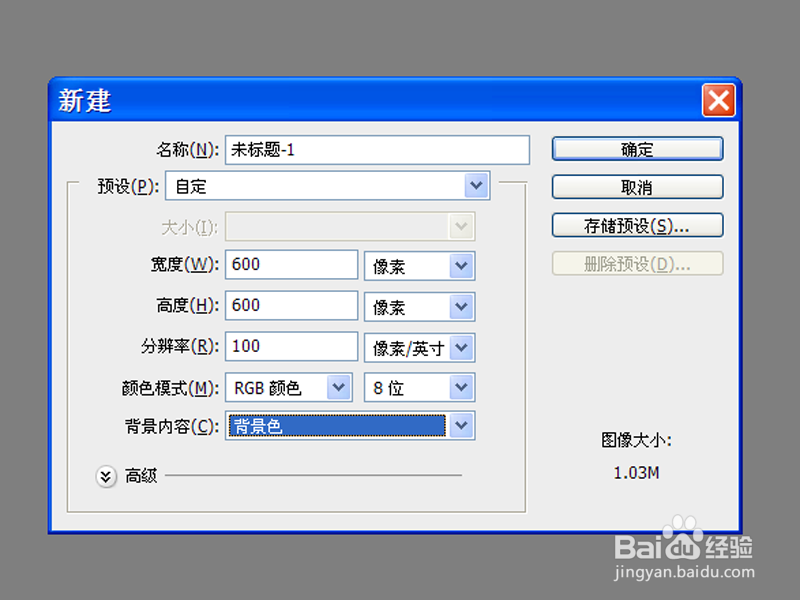 [图]2/6
[图]2/6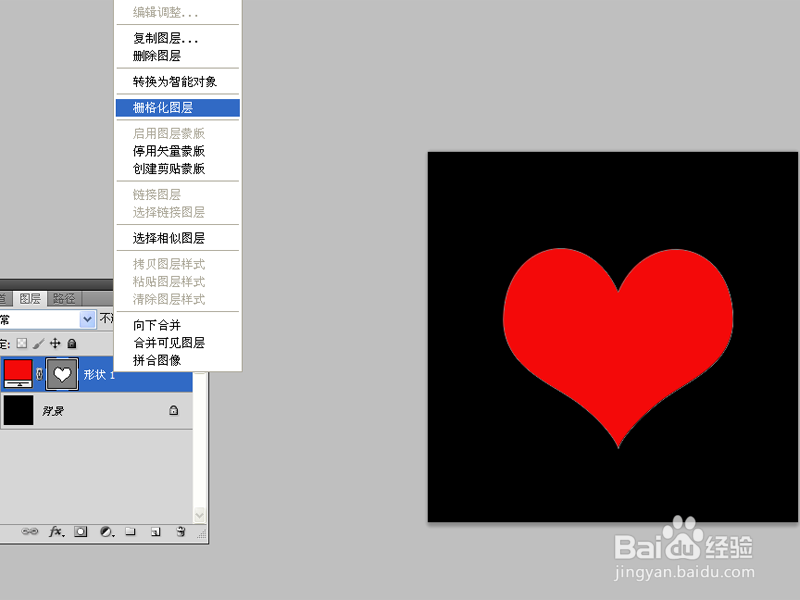 [图]3/6
[图]3/6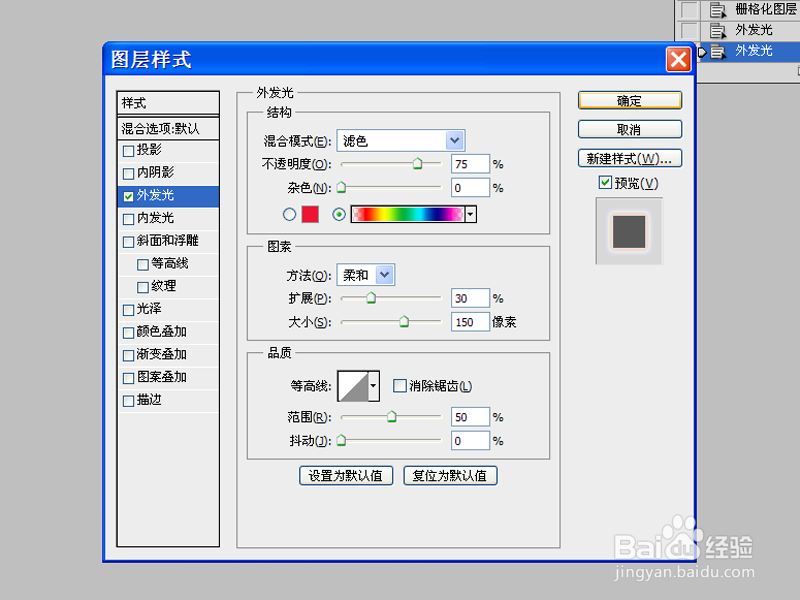 [图]4/6
[图]4/6 [图]5/6
[图]5/6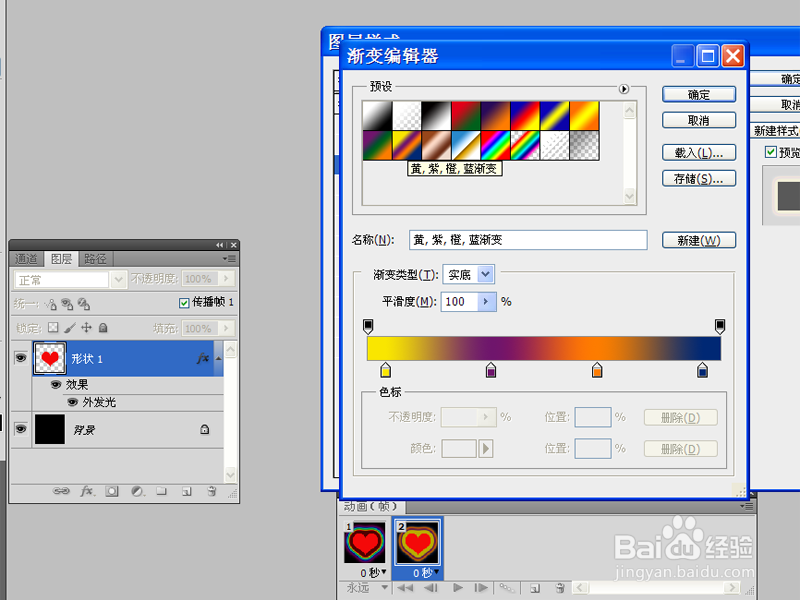 [图]6/6
[图]6/6 [图]
[图]
利用ps外发光制作动画,主要利用了渐变设置,现在就分享制作的步骤和截图,本经验仅供参考使用,希望对你有所帮助和启发。
工具/原料
Photoshop cs5方法/步骤
1/6分步阅读首先启动Photoshop cs5,执行ctrl+n组合键新建一个文档,大小为600*600,分辨率为100,背景内容为黑色。
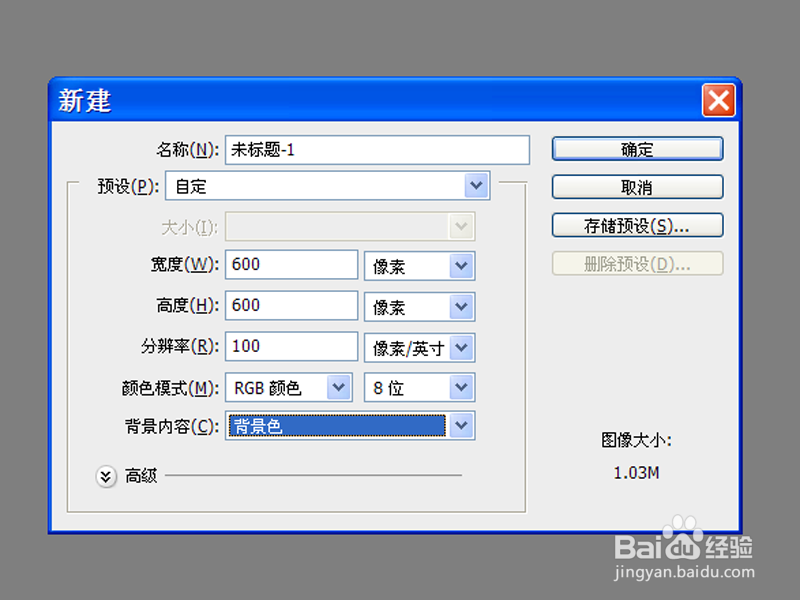 [图]2/6
[图]2/6选择工具箱里的自定义工具,选择心形,在画布上绘制心形,并填充红色,并栅格化图层。
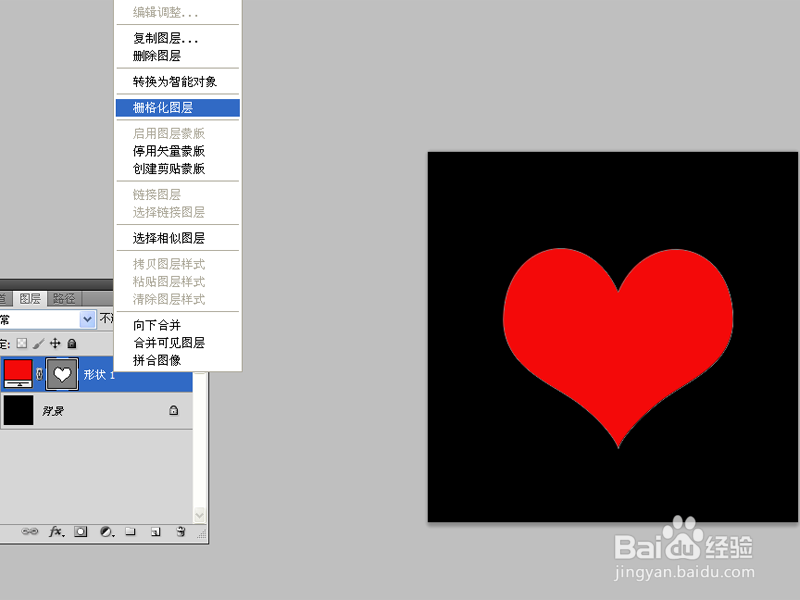 [图]3/6
[图]3/6双击形状1图层调出图层样式对话框,勾选外发光选项,设置渐变设计器,设置扩展为30,大小为150,点击确定按钮。
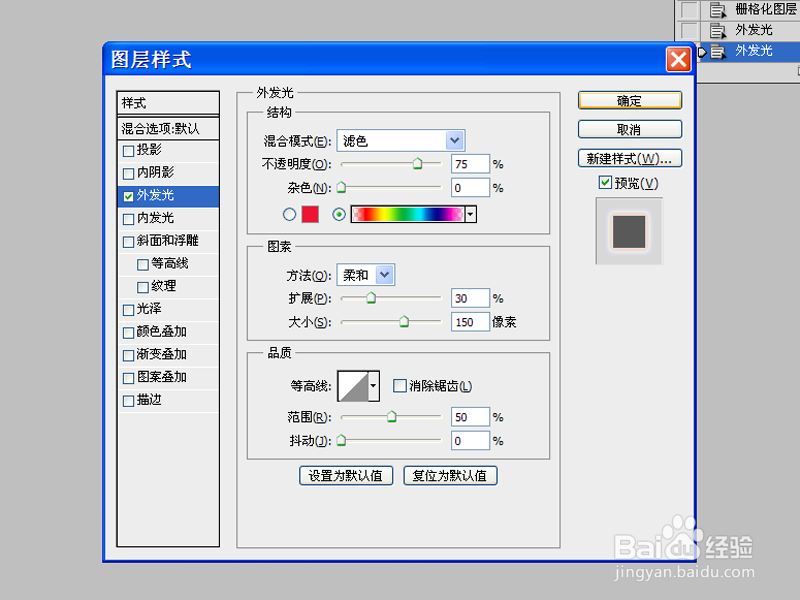 [图]4/6
[图]4/6执行窗口-动画命令,调出动画窗口,新建一帧,再次调出图层样式对话框。
 [图]5/6
[图]5/6修改渐变设计器中的渐变为自己喜欢的样式,再次新建一帧,重复修改渐变颜色。
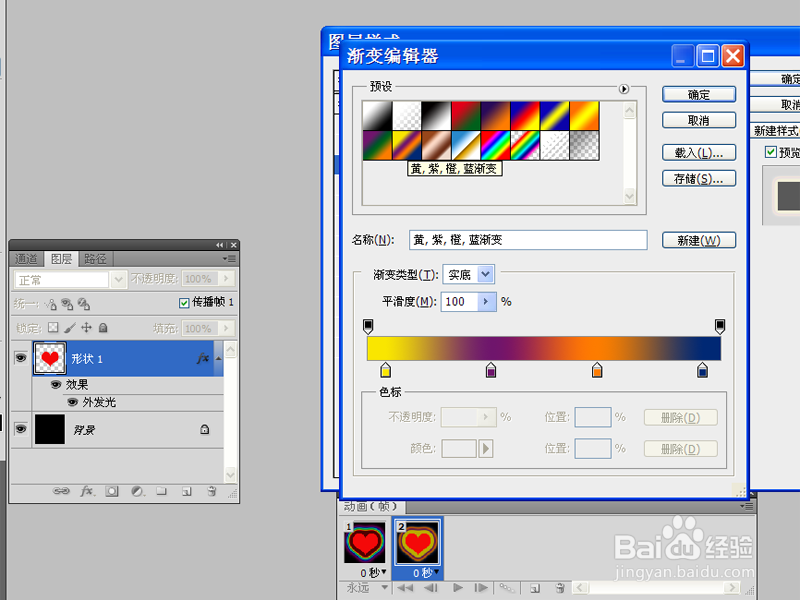 [图]6/6
[图]6/6选择所有的帧,修改其延迟时间为0.1秒,执行文件-存储为web和设备所用格式命令,将文件保存为gif格式即可。
 [图]
[图]编辑于2017-12-22,内容仅供参考并受版权保护
经验备注
我发现了这篇经验很有用:你也认同《如何利用ps外发光制作动画》的经验分享有价值,就请和朋友们一起分享吧。另外,如何利用ps外发光制作动画的经验内容仅供参考,如果您需解决具体问题(尤其法律、医学等领域),建议您详细咨询相关领域专业人士。经验知识实用生活指南-解决你所有的生活难题!未经许可,谢绝转载。本文网址:https://www.5058.cn/article/2f9b480de151b241cb6cc2da.html
手工/爱好经验推荐
- Q[视频]有了解excel表格怎么设置行高列宽
- Q用什么如何简单在鸡蛋上面画画
- Q哪有教你五线谱简谱基础乐理知识【第二期】
- Q该不该三阶魔方还原公式
- Q假如三阶魔方教程图解
- Q有晓得怎样折爱心信封
- Q哪些吉他基础教程入门知识,图文并茂简单易...
- Q经常怎样叠漂亮的千纸鹤
- Q用什么微信如何提现不扣手续费
- Q推荐雪容融简笔画怎么画
- Q哪种【折纸系类】百合花的折法
- Q什么可爱的冰墩墩简笔画画法
- Q为啥教你看手纹识手相
- Q精选零基础初学入门画漫画手绘教程教学习
- Q知道五线谱入门基础教程
- Q这个初学者怎么学吉他
- Q求推荐蛋仔怎么画好看
- Q有什么怎么样看钢琴五线谱
- Q哪些樱花的简单折法
- Q[视频]介绍简析Excel 2016保护工作簿的方法
- Q魔兽世界9.2史诗套装一览
- Q坐火车路过中高风险地区怎么办
- Q东方财富怎么进行身份认证
已有 70599 位经验达人注册
已帮助 222362 人解决了问题

